

Esta leccion fue creada con PSPX9
Pero se puede hacer con otras versiones.
© by SvC-Design

Materialen Download :
Here
******************************************************************
Materials:
3834 - woman - LB TUBES.pspimage
deco-imara-1.png
deco-imara-2.png
NarahsMasks_1751.jpg
NarahsMasks_1752.jpg
tekst-imara.png
******************************************************************
Filtro:
Filtro - unlimited 2.0 - tramages - tow the line
Filtro - unlimited 2.0 - simple - half wrap
******************************************************************
Paleta de colores:
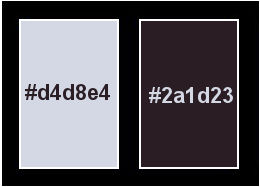
******************************************************************
Metodo de trabajo
Al usar otros tubos y colores, el modo de fusi?n y/o la opacidad de la capa pueden diferir
********************************************************************
preparaciones generales:
Primero instala tus filtros antes de abrir tu PSP!
Mascaras: Guardelas en su carpeta de mascaras en PSP a menos que se indique lo contrario
Textura y patron: guardelo en su carpeta de texturas en PSP
Selecciones: guarde en su carpeta Selecciones en PSP
Abre tus tubos en PSP
******************************************************************
Vamos a empezar a divertirnos
recuerda guadar tu trabajo regularmente
******************************************************************
1.
Archivo - nuevo - imagen de 650 x 500 píxeles - transparente
2.
Configure en su paleta de materiales: color de primer plano a claro (#d4d8e4) y
color de fondo en oscuro (#2a1d23)
3.
Active su herramienta de relleno de inundación: llene su imagen con su color de fondo
4.
Efectos – efectos de la imagen – desplazamiento- color: primer plano
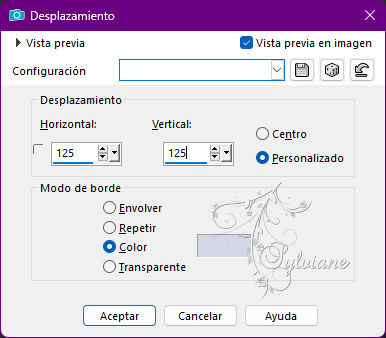
5.
Capas - duplicar
6.
Imagen - espejo - espejo horizontal
7.
Imagen – espejo – espejo vertical
8.
Configure en su paleta de capas - la opacidad a 50
9.
Capas - fusionar - fusionar hacia abajo
10.
Efectos – efectos de los bordes – realzar mas
11.
Capas - duplicar
12.
Efectos – efectos de la imagen – mosiaco integrado - Menú desplegable: Predeterminado
13.
Coloque su paleta de capas: el modo de fusión en superposición
14.
Capas - fusionar - fusionar hacia abajo
15.
Selecciones - seleccione todo
16.
Selecciones – modifar – contraer - 125px
17.
Filtro - unlimited 2.0 - tramages - tow the line
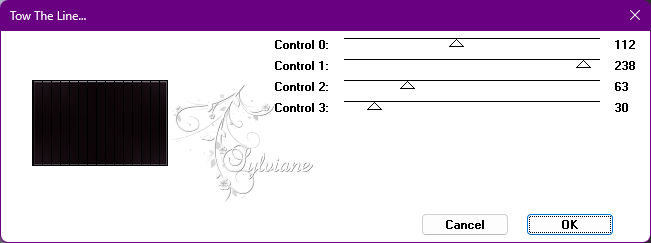
18.
Selecciones - seleccione todo
19.
Capas – nueva capa de trama
20.
Activar 3834 - woman - LB TUBES.pspimage
Editar - copiar
21.
Activar su imagen
Editar - pegue en la selección
22.
Seleccciones – anular seleccion
23.
Efectos – efectos de la imagen – mosiaco integrado - la configuración es correcta
24.
Ajustar - Desenfocar - Desenfoque radial
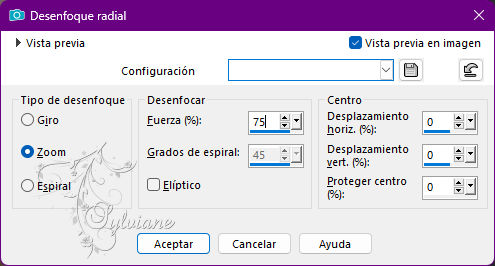
25.
Ponga en su paleta de capas: el modo de fusión en superposición
26.
Selecciones - seleccione todo
27.
Imagen - agregar bordes - simétrico NO marcado - color: fondo
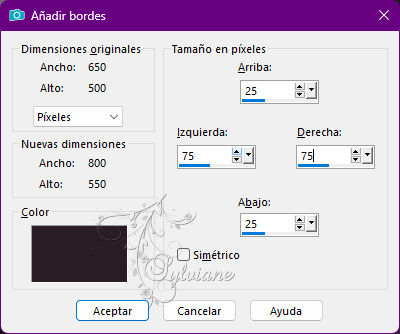
28.
Selecciones - invertir
29.
Filtro - unlimited 2.0 - tramages - tow the line
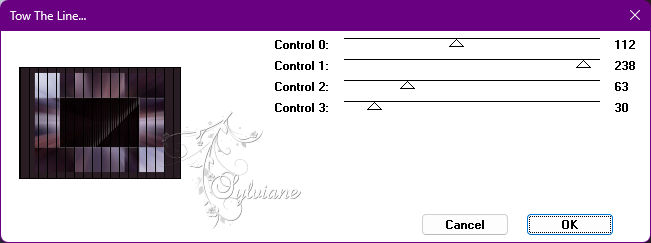
30.
Seleccciones – anular seleccion
31.
Efectos – efectos de la imagen – mosiaco integrado - cambio de dirección a horizontal
32.
Capas - Duplicar
33.
Imagen - espejo - espejo horizontal
34.
Ponga en su paleta de capas - la opacidad en 50
35.
Efectos – efectos de los bordes – realzar mas
36.
Selecciones - seleccione todo
37.
Imagen - agregar bordes - simétrico SIN marcar - color: primer plano
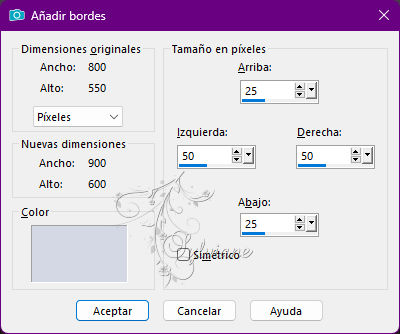
38.
Efectos - Efectos 3d - sombra paralela
0/0/80/35- color: #000000
39.
Selecciones - invertir
40.
Selecciones – modificar – seleccionar bordes de seleccion
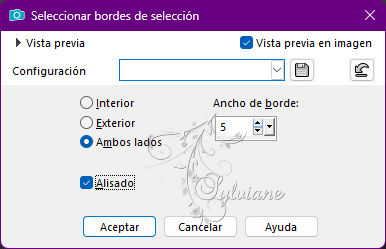
41.
Active su herramienta de relleno de inundación: complete su selección con su color de fondo
42.
Selecciones - Convertir selección en capa
43.
Seleccciones – anular seleccion
44.
Ajustar - Desenfoque - Desenfoque gaussiano - Rango: 50
45.
Ajustar - agregar/eliminar ruido - agregar ruido
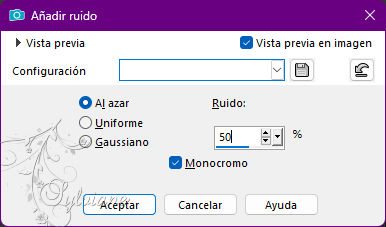
46.
????Capas - fusionar - fusionar hacia abajo
47.
Efectos – efectos de la imagen – mosiaco integrado - la configuración es correcta
48.
Capas – nueva capa de trama
49.
Rellena tu capa con tu color de primer plano
50.
Capas – nueva capa de mascara – a partir du una imagen - NarahsMasks_1751.jpg
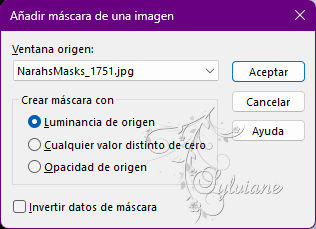
51.
Capas - fusionar - fusionar grupo
52.
Ponga en su paleta de capas: el modo de fusión en superposición
53.
Efectos - efectos 3D - sombra paralela - la configuración es correcta
asi es como luce ahora

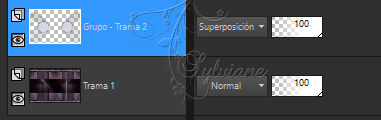
54.
Capas - fusionar - fusionar hacia abajo
55.
Activar Herramienta seeleccionar – seleccion personalizada
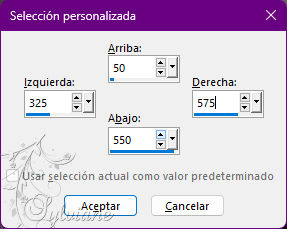
56.
Selecciones - Convertir selección en capa
57.
Efectos - efectos 3D - sombra paralela - la configuración es correcta
58.
Capas – nueva capa de trama
59.
Active su herramienta de relleno de inundación: llene su capa con su color de primer plano
60.
Selecciones – modifar – contraer - 20px
61.
Editar - eliminar (eliminar)
62.
Seleccciones – anular seleccion
63.
Efectos – efectos geometricos – perspectiva Horizontal
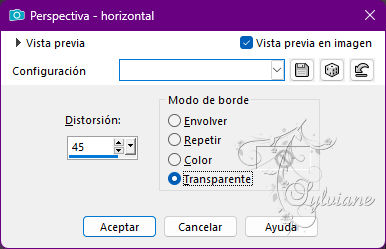
64.
Objects – alinear – Izuierda
65.
Ajuste - desenfoque - desenfoque gaussiano - la configuración es correcta
66.
Capas - Duplicar
67.
Imagen - espejo - espejo horizontal
68.
Capas - fusionar - fusionar hacia abajo
69.
Establezca en su paleta de capas: el modo de fusión para Pantalla
70.
Activar Selección ascendida
71.
Active su herramienta de selección - haga clic en la barra superior - haga la selección de - capa opaca
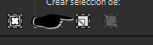
72.
Filtro - unlimited 2.0 - simple - half wrap
73.
Seleccciones – anular seleccion
74.
Ajustar – desenfocar – Media : 15
75.
Efectos – efectos de los bordes – realzar mas
76.
Activar tu tubo deco-imara-1
Editar - copiar
77.
Activar tu imagen
Editar - pega como nueva capa
78.
Activar la herramienta de selección (presione K en el teclado)
E introduzca los siguientes parámetros:
Pos X : 29 – Pos Y : 127
presione M
79.
Capas - organizar - traer al frente
80.
Capas - Duplicar
81.
Imagen - redimensionar - 80% todas las capas NO marcadas
82.
Imagen - rotación libre
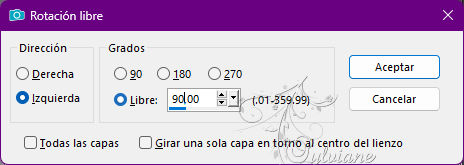
83.
Activar la herramienta de selección (presione K en el teclado)
E introduzca los siguientes parámetros:
Pos X : 312 – Pos Y :74
presione M
84.
Activar tu tube text-imara
Editar - copiar
85.
Activar tu imagen
Editar - pegar como nueva capa
86. Activar la herramienta de selección (presione K en el teclado)
E introduzca los siguientes parámetros:
Pos X : 41 – Pos Y : 136
presione M
87.
Capas - fusionar - fusionar visible
88.
Activar tu tubo deco-imara-2
Editar - copiar
89.
Activar tu imagen
Editar - pegar como nueva capa
90.
Activar la herramienta de selección (presione K en el teclado)
E introduzca los siguientes parámetros:
Pos X : 164 – Pos Y :459
presione M
91.
Efectos - efectos 3D - sombra paralela - la configuración es correcta
92.
Capas – nueva capa de trama
93.
Rellena tu imagen con tu color de primer plano
94.
Capas – nueva capa de mascara – a partir du una imagen - NarahsMasks_1752.jpg
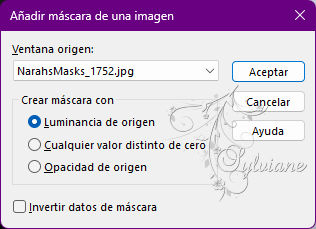
95.
Capas - fusionar - fusionar grupo
96.
Selecciones - seleccionar todo
97.
Imagen - agregar bordes - simétrico - color de primer plano de 25 píxeles
98.
Efectos - Efectos 3d - sombra paralela - la configuración es correcta
99.
Seleccciones – anular seleccion
100.
Activar tu tubo 3834 - mujer - LB TUBES
Editar - copiar
101.
Activar tu imagen
Editar - pega como nueva capa
102.
Imagen - redimensionar - 95% todas las capas NO marcadas
103.
Activar la herramienta de selección (presione K en el teclado)
E introduzca los siguientes parámetros:
Pos X : 373 – Pos Y : 30
104.
Presiona tu letra M (deseleccionar)
105.
Efectos - Efectos 3d - sombra paralela - la configuración es correcta
106.
Capas - nueva capa ráster - pon tu marca de agua
107.
Imagen - añadir bordes - simétrico - 1 píxeles - color de fondo
108.
Imagen - redimensionar - ancho 800 píxeles - todo marcado
109.
Guardar como jpg
Back
Copyright Translation 2023 by SvC-Design